Андроид – это одна из самых популярных операционных систем для смартфонов и планшетов. Однако, даже в самых надежных и современных устройствах иногда возникают проблемы. Одной из таких проблем может быть неработающий динамик.
Динамик – это одно из важнейших устройств на смартфоне, которое отвечает за воспроизведение звука. Неисправность динамика может стать настоящей проблемой, особенно если вы не можете слышать вызовы, музыку или звуки из приложений.
Если у вас возникла такая ситуация, не беспокойтесь. В этой статье мы расскажем вам несколько простых способов, что делать, если не работает динамик на андроиде, чтобы вернуть звук на ваше устройство.
Причины, по которым не работает динамик на андроиде

Неисправность динамика на андроиде может быть вызвана несколькими причинами. Рассмотрим наиболее распространенные:
1. Поврежденный динамик
Возможно, ваш динамик поврежден или неисправен из-за падения, удара или воздействия влаги. Проверьте динамик на наличие видимых повреждений, таких как трещины или поломки.
2. Проблемы с настройками
В некоторых случаях, причиной проблем с динамиком может быть неправильная настройка устройства. Убедитесь, что звук включен и уровень громкости установлен на достаточный уровень. Проверьте настройки звука в разделе "Звук" или "Звук и уведомления" в настройках устройства.
3. Проблемы после обновления системы или приложений
Если проблема с динамиком возникла после обновления операционной системы или приложений, попробуйте перезагрузить устройство. Иногда после обновления настройки звука могут сбиться и требуют перезагрузки для восстановления.
4. Подключенные наушники или Bluetooth-устройства
Если ваше устройство подключено к наушникам или Bluetooth-устройству, звук может автоматически направляться на эти устройства. Проверьте, не подключены ли наушники или Bluetooth-устройства, и если да, отключите их, чтобы проверить работу динамика.
5. Проблемы с программным обеспечением
Иногда неправильно функционирующее программное обеспечение может вызывать проблемы с работой динамика. Попробуйте обновить операционную систему и приложения до последних версий, чтобы исправить возможные ошибки.
6. Поврежденные или загрязненные разъемы
Если динамик подключен к устройству через разъем, проверьте его на наличие повреждений или загрязнений. Попробуйте очистить разъем от пыли и посторонних предметов, чтобы обеспечить нормальную работу динамика.
Если вы испробовали все вышеуказанные решения и проблема с динамиком на андроиде все еще не решена, рекомендуется обратиться к специалистам сервисного центра для проведения диагностики и ремонта устройства.
Проверьте громкость и настройки звука
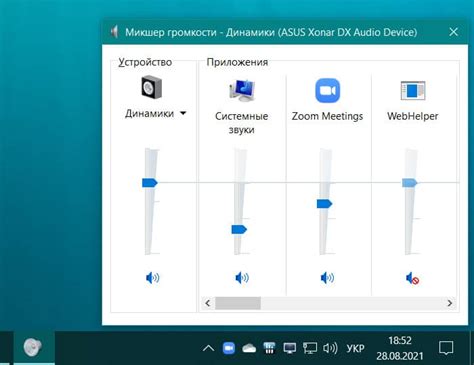
Если на вашем андроиде не работает динамик, первым делом убедитесь, что громкость установлена на достаточно высокий уровень. Проверьте настройки громкости не только в приложении, из которого вы пытаетесь воспроизвести звук, но и в самом устройстве.
Посмотрите также, не включен ли на телефоне или планшете режим "тихого" или "беззвучного" звонка. Это может быть причиной того, что вы не слышите звуковое уведомление или звонок. Убедитесь, что переключатель режима звука (обычно расположен на боковой или верхней панели устройства) находится в положении "звук".
Если вы все проверили и звук по-прежнему не работает, возможно, проблема связана с аппаратными неисправностями. В таком случае рекомендуется обратиться к специалисту или в сервисный центр для диагностики и ремонта устройства.
Устраните проблемы с программным обеспечением
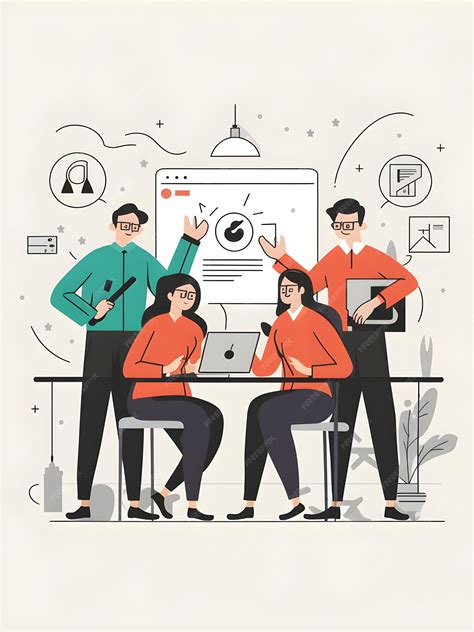
Если ваш динамик на андроиде не работает, необходимо проверить наличие проблем с программным обеспечением устройства. Вот несколько шагов, которые можно предпринять для устранения таких проблем:
| 1. | Перезагрузите устройство |
| 2. | Проверьте режим без звука |
| 3. | Проверьте наличие обновлений операционной системы |
| 4. | Проверьте наличие обновлений приложений |
| 5. | Убедитесь, что звук не отключен для конкретного приложения |
| 6. | Очистите кэш аудиофайлов |
| 7. | Сбросьте настройки звука к заводским |
| 8. | Проверьте наличие вирусов на устройстве |
Если после выполнения всех этих шагов проблема с динамиком остается нерешенной, возможно, необходимо обратиться за помощью к профессионалам или заменить динамик устройства.
Проверьте наличие физических повреждений
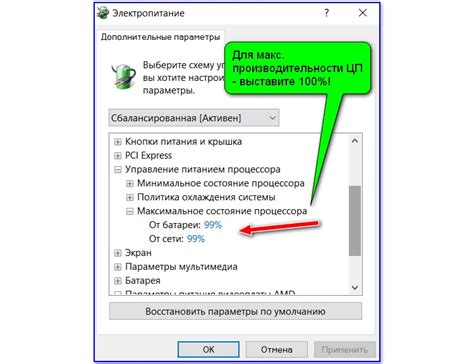
Если динамик на вашем устройстве Android не работает, первым делом стоит проверить его наличие физических повреждений. Осмотрите внешний вид динамика и обратите внимание на наличие трещин, царапин или других видимых повреждений.
Если динамик имеет внешние повреждения, это может быть причиной его неисправности и требовать ремонта или замены. В этом случае лучше обратиться к специалисту или сервисному центру.
Убедитесь также, что динамик не загрязнен. Пыль, грязь или другие примеси могут помешать его нормальной работе. Очистите динамик от загрязнений мягкой щеткой или специальной салфеткой.
Если наружные повреждения отсутствуют и динамик чист, но он по-прежнему не работает, проблема может быть связана с программными настройками или аппаратной неисправностью, и тогда понадобится более серьезное вмешательство в работу устройства.
Проверьте подключение гарнитуры или Bluetooth-устройств
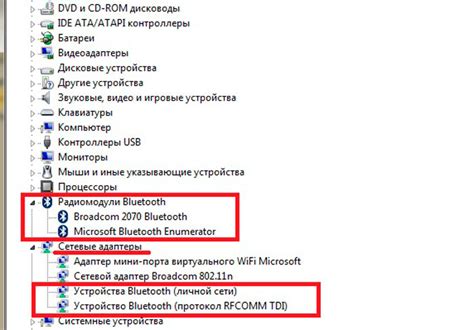
Если динамик на вашем устройстве перестал работать, сначала убедитесь, что вы не подключили гарнитуру или другое Bluetooth-устройство. Возможно, звук направляется на них вместо встроенного динамика.
Проверьте, что гарнитура подключена правильно: убедитесь, что разъем в порядке и надежно вставлен. Если используется Bluetooth-устройство, убедитесь, что оно находится в пределах досягаемости и правильно связано с вашим андроидом.
Выключите гарнитуру или Bluetooth-устройство и повторно проверьте звук на встроенном динамике. Если динамик снова работает, проблема была во внешнем подключении. Включите гарнитуру или Bluetooth-устройство и проверьте звук снова. Если звук снова переключается на них, возможно, ваше устройство настроено автоматически переключаться на внешние устройства.
Если звук все еще не работает без гарнитуры или Bluetooth-устройства, перезагрузите свое устройство. Иногда перезагрузка может помочь исправить некоторые проблемы со звуком. После перезагрузки проверьте звук снова. Если проблема все еще не решена, переходите к следующему шагу отладки.
Устраните проблемы с медиа-проигрывателем
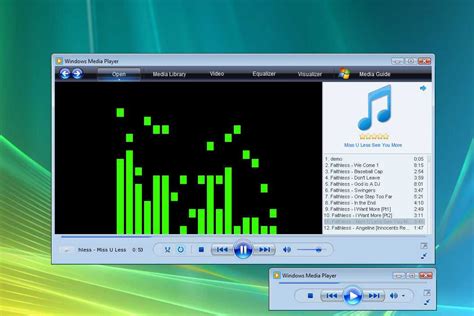
Если звук на вашем андроид устройстве не работает только при проигрывании мультимедийных файлов, есть несколько методов, которые могут помочь вам решить эту проблему:
1. Проверьте настройки звука
Перед тем как беспокоиться о неисправности динамика, проверьте настройки звука на вашем устройстве. Убедитесь, что настройки звука установлены на правильные значения и не отключены. Проверьте также, что громкость проигрывателя установлена на достаточный уровень.
2. Перезагрузите устройство
Иногда простая перезагрузка устройства может помочь восстановить работу динамика. Попробуйте перезагрузить андроид устройство и затем проверьте звук при проигрывании мультимедийных файлов.
3. Обновите проигрыватель или установите другой
Если ваши мультимедийные файлы не проигрываются только в определенном проигрывателе, попробуйте обновить его до последней версии или установите другой проигрыватель из Google Play. Иногда проблема может быть связана именно с проигрывателем, а не с самим устройством.
4. Проверьте файлы мультимедиа
Если проблема возникает только при проигрывании определенных файлов, проверьте их целостность. Возможно, файлы повреждены или имеют неподдерживаемый формат. Попробуйте скачать или сконвертировать файлы снова, а затем проверьте звук при их проигрывании.
| Примечание: | Если вы по-прежнему испытываете проблемы с динамиком на андроиде, несмотря на выполнение вышеперечисленных шагов, рекомендуется обратиться к специалисту или сервисному центру для дальнейшей проверки и ремонта устройства. |
Проверьте настройки звука для конкретных приложений
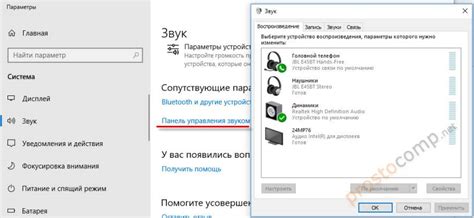
Если динамик не работает только в конкретных приложениях, возможно, проблема кроется в настройках звука для этих приложений.
1. Откройте настройки своего устройства Android.
2. Найдите раздел "Звук" или "Звук и уведомления".
3. В этом разделе найдите опцию "Уровень громкости приложений" или что-то подобное.
4. Проверьте, что ползунок уровня громкости для конкретных приложений установлен не на минимальное значение.
5. Если ползунок на минимальном значении, перетащите его вправо, чтобы увеличить громкость для соответствующего приложения.
6. Закройте настройки и проверьте работу динамика в данном приложении.
Если проблема не решена, можно попробовать выключить и снова включить звук для конкретного приложения. Если и это не помогает, попробуйте перезагрузить свое устройство и повторить шаги снова.



